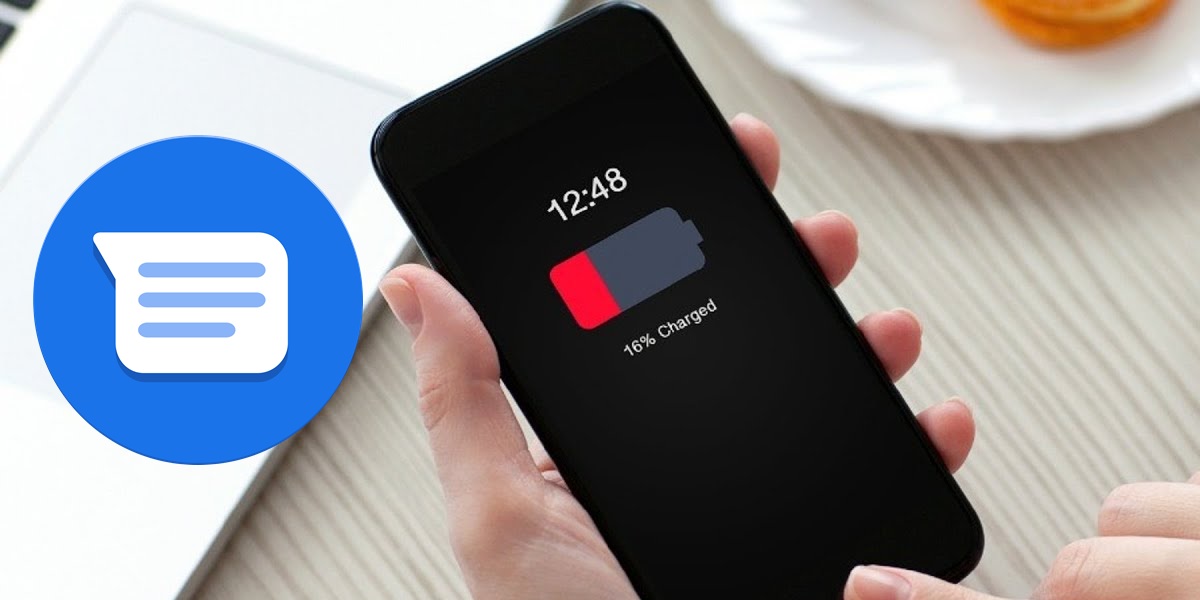
Una de las últimas actualizaciones de la aplicación Mensajes de Google (que viene preinstalada en la mayoría de móviles Android) ha traído un bug bastante grave. El mismo provoca que tu móvil se caliente en exceso y que su batería se agote rapidísimo. ¿A qué se debe? Al parecer, el error hace que la aplicación de mensajes deje activa la cámara de tu móvil en segundo plano después de tocar el botón de adjuntar imágenes. Por suerte, ya se puede solucionar y enseguida te contamos cómo.
¿Por qué la aplicación Mensajes de Google consume tanta batería?
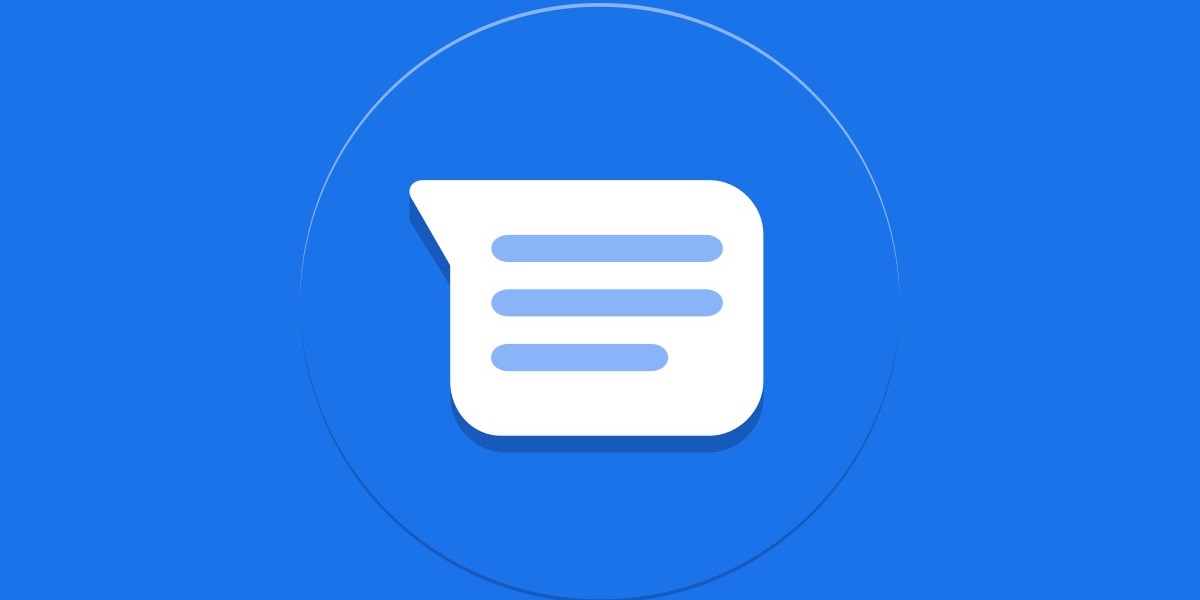
Por si aún no te has dado cuenta, cuando tocas el botón de adjuntar una imagen en la app Mensajes de Google, se abre un menú con un recuadro que muestra las imágenes de la galería junto con otro recuadro que muestra lo que la cámara de tu móvil está grabando en ese momento. Este último te permite tomar una foto rápida y enviársela a un contacto en la app de mensajes. Es una opción bastante útil.
El problema es que, cuando sales de la aplicación de mensajes, esa opción deja la cámara de tu móvil encendida de fondo. Y como bien sabes, una de las cosas que más bebe la batería de tu smartphone es usar la cámara. De esto se dio cuenta un usuario en Reddit, ya que le aparecía el icono de cámara activa en Android 12 después de usar Mensajes de Google.
¿Cómo evitar que Mensajes de Google consuma tanta batería?
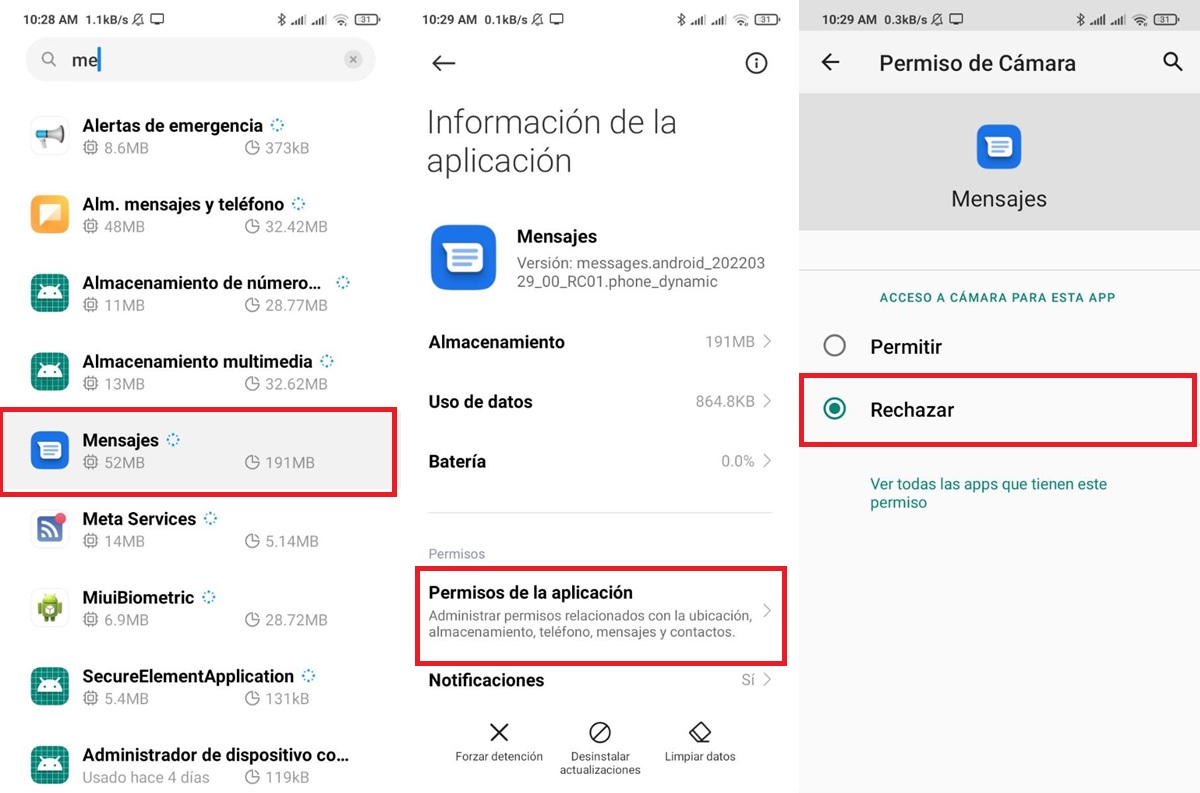
La solución definitiva a este error de la app de mensajes de Google llegará en las próximas semanas con una actualización. Quizás, al momento de leer esto, la actualización que arregla el bug ya está disponible, así que ve a Google Play Store a actualizar la aplicación. Simplemente, debes dejar que se instale la última versión y voilà: problema solucionado.
Si no hay ninguna actualización disponible y la app Mensajes de Google sigue consumiendo mucha batería en tu Android, aplica esta solución:
- Abre la app Configuración de tu Android.
- Dirígete a Aplicaciones.
- Busca la app Mensajes y selecciónala.
- Luego, ve a la opción Permisos.
- Toca en Cámara.
- Selecciona Rechazar y confirma la acción.
¡Listo! De ese modo, la aplicación no podrá activar la cámara de tu móvil, por lo que el bug ya no te causará ningún problema.
















